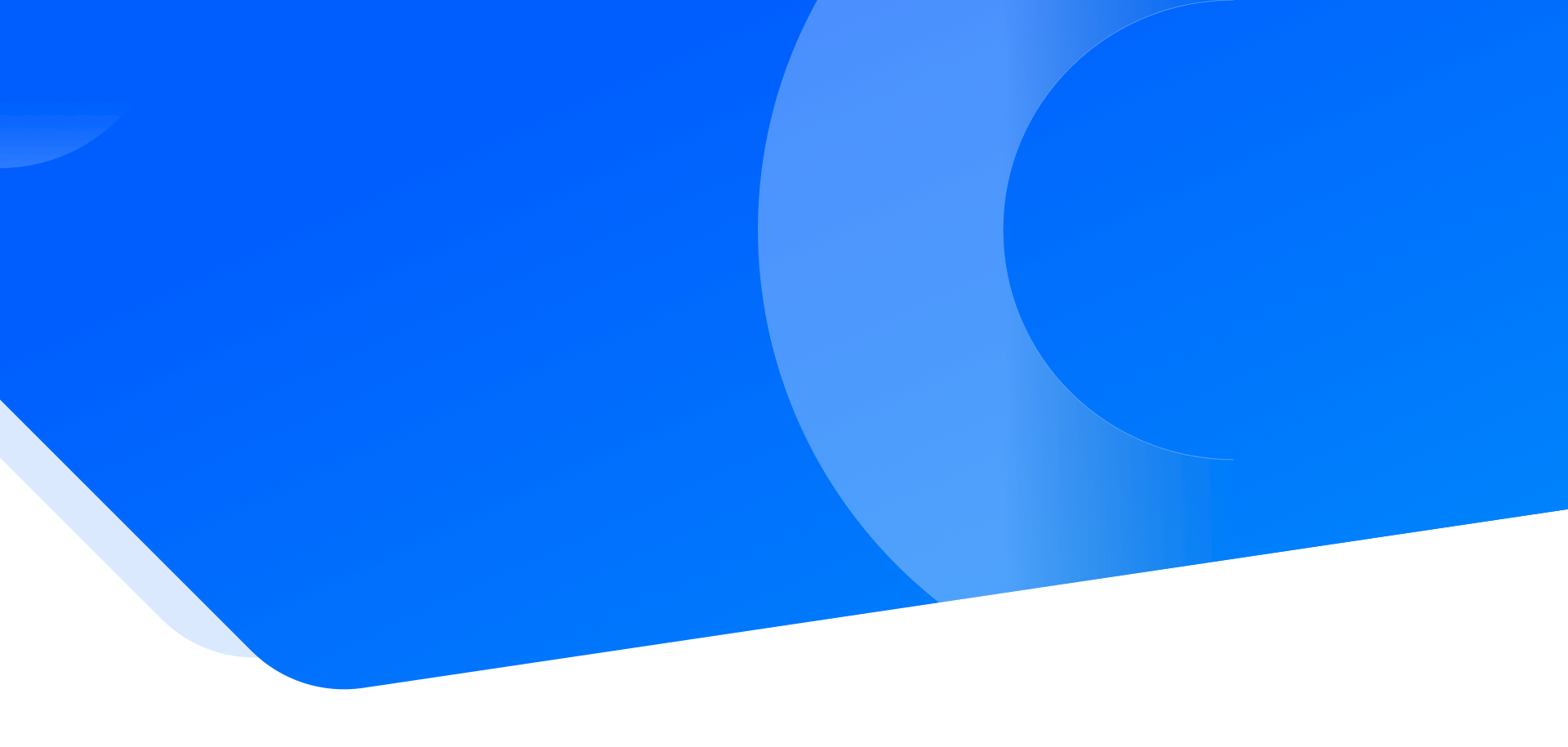
二十五岁时我们都一样愚蠢、多愁善感,喜欢故弄玄虚,可如果不那样的话,五十岁时也就不会如此明智。
标题:Linux shell du 命令
Linux shell du 命令用于显示指定的目录或文件所占用的磁盘空间。
du 命令语法格式
du [-abcDhHklmsSx][-L <符号连接>][-X <文件>][--block-size][--exclude=<目录或文件>][--max-depth=<目录层数>][--help][--version][目录或文件]参数
参数 描述 -a
-all显示目录中个别文件的大小 -b
-bytes显示目录或文件大小时,以byte为单位 -c
--total除了显示个别目录或文件的大小外,
同时也显示所有目录或文件的总和-D
--dereference-args显示指定符号连接的源文件大小 -h
--human-readable以K,M,G为单位,提高信息的可读性 -H
--si与-h参数相同,但是K,M,G是以1000为换算单位 -k
--kilobytes以1024 bytes为单位 -l
--count-links重复计算硬件连接的文件 -L<符号连接>
--dereference<符号连接>显示选项中所指定符号连接的源文件大小 -m
--megabytes以1MB为单位 -s
--summarize仅显示总计 -S
--separate-dirs显示个别目录的大小时,并不含其子目录的大小 -x
--one-file-xystem以一开始处理时的文件系统为准,
若遇上其它不同的文件系统目录则略过-X<文件>
--exclude-from=<文件>在<文件>指定目录或文件 --exclude=<目录或文件> 略过指定的目录或文件 --max-depth=<目录层数> 超过指定层数的目录后,予以忽略 --help 显示帮助 --version 显示版本信息 范例
范例 1 : 显示目录或者文件所占空间:
[root@localhost ~]# du . 16 ./shell 60 . [root@localhost ~]#只显示当前目录下面的子目录的目录大小和当前目录的总的大小,最下面的 60 为当前目录的总大小
范例 2 : 显示指定文件所占空间
[root@localhost ~]# ls anaconda-ks.cfg shell testfile testfile_1 [root@localhost ~]# du testfile 4 testfile [root@localhost ~]#范例 3 : 方便阅读的格式显示test目录所占空间情况:
[root@localhost ~]# du -h . 16K ./shell 60K . [root@localhost ~]#